PyCharm中Qt Designer+PyUIC配置
本文环境配置:
系统=>windows10:64位
语言=>Python:3.7.1
第三方库
PyQT5:5.11.3
pyqt5-tools:5.11.3.1.4
工具=>PyCharm:2018.3.1
使用PyCharm,根据不同的项目搭建独立的虚拟环境
- 打开PyCharm
- 点击New Project
- 选择Pure Python,具体设置如下:
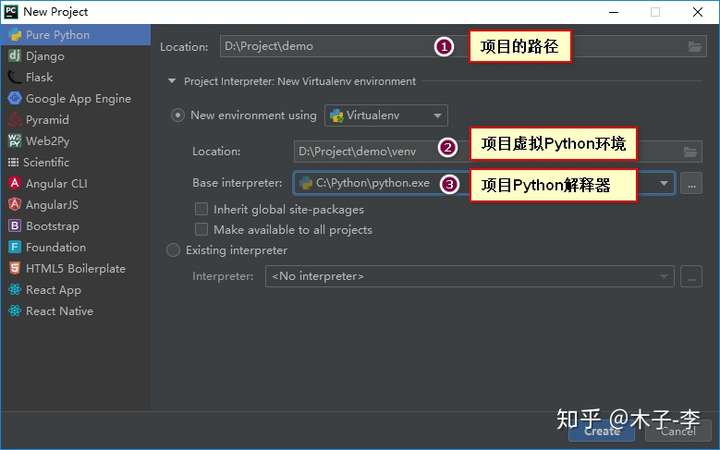
项目路径自定义
选择venv(virtualenv)目录,这里存放一个虚拟的python环境。这里所有的类库依赖都可以直接脱离系统安装的python独立运行。
制定虚拟环境解释器以本地安装的哪个python版本来创建。
用同样的方法在创建一个GUI的项目。这样在我们的Project文件中就有两个文件夹,每一个文件夹对应一个项目。
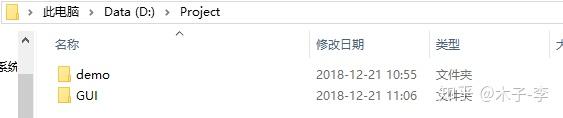
不同的项目需要不同的第三方库。而PyCharm是根据项目来管理第三方库的安装。这样做的好处有很多。
python项目可以独立部署
防止一台服务器部署多个项目之间存在类库的版本依赖问题发生
也可以充分发挥项目的灵活性
在PyCharm中安装项目需要的包和插件
1、进入GUI项目,安装PyQt5和pyqt5-tools包
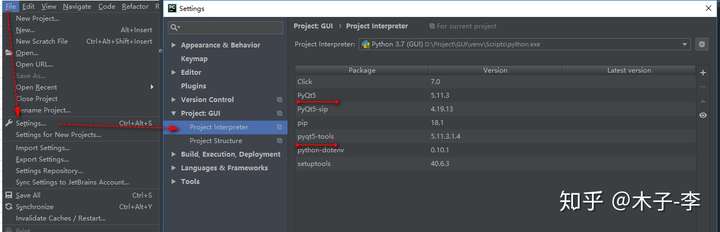
2、添加Qt Designer工具,Tools——External Tools——点击右侧的"+"
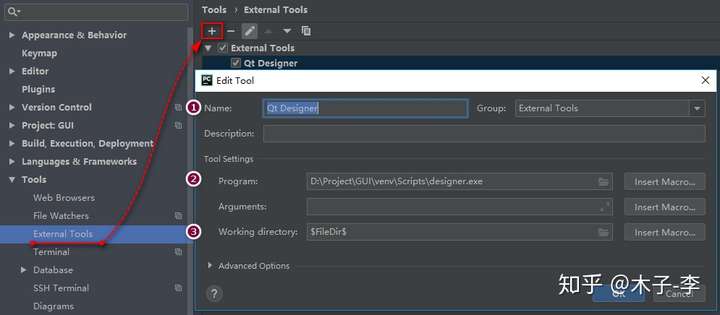
- Name: 输入最后工具在菜单中的想呈现名称,比如我这里命名为
QT Designer - Program:
designer.exe程序的位置,位于当前项目文件\venv\Scripts\下。注意这里要先安装pyqt5-tools包,才有这个执行文件 - Working directory:
designer.exe工作路径,设置为$FileDir$
3、添加PyUIC工具,继续点击"+"
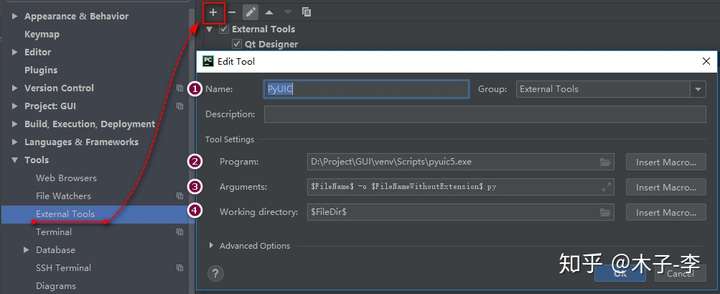
- Name: 输入最后工具在菜单中的想呈现名称
PyUIC - Program:
pyuic5.exe程序的位置,位于当前项目文件\venv\Scripts\下。注意这里要先安装PyQt5包,才有这个执行文件 - Arguments: 执行语句
$FileName$ -o $FileNameWithoutExtension$.py - Working dirctory: 工作路径
$FileDir$
至此我们的GUI项目虚拟环境搭建完毕,下面来编写一点代码测试
首先使用手动编写一个登陆窗口
import sys
from PyQt5.QtWidgets import (QApplication, QWidget, QLabel,
QLineEdit, QMessageBox, QPushButton)
from PyQt5.QtCore import QCoreApplication
# 主窗体
app = QApplication(sys.argv) # 创建应用对象
LoginWindow = QWidget() # 构造登陆窗口
LoginWindow.setWindowTitle('登陆窗口') # 窗口标题
LoginWindow.resize(300, 180) # 窗口大小
# 姓名Label
name_Label = QLabel(LoginWindow) # 放置在登陆窗口上
name_Label.setText('姓名') # 设置显示文本
name_Label.move(60, 40) # 设置位置
# 输入姓名文本框
name_Edit = QLineEdit(LoginWindow) # 放置在登陆窗口上
name_Edit.move(100, 36) # 设置位置
# 密码Label
pass_Label = QLabel(LoginWindow) # 放置在登陆窗口上
pass_Label.setText('密码') # 设置显示文本
pass_Label.move(60, 80) # 设置位置
# 输入密码文本框
pass_Edit = QLineEdit(LoginWindow) # 放置在登陆窗口上
pass_Edit.move(100, 76) # 设置位置
pass_Edit.setEchoMode(QLineEdit.Password) # 设置输入密码不可见
# 登陆函数
def end_event():
if name_Edit.text() == "":
QMessageBox.about(LoginWindow, '登陆', '请输入姓名')
elif pass_Edit.text() == "":
QMessageBox.about(LoginWindow, '登陆', '请输入密码')
else:
QMessageBox.about(LoginWindow, '登陆', name_Edit.text() + ' 欢迎登陆')
# 登陆按钮
end_Btn = QPushButton('登陆', LoginWindow)
end_Btn.clicked.connect(end_event) # 绑定登陆函数
end_Btn.move(60, 120)
# 退出按钮
exit_Btn = QPushButton('退出', LoginWindow)
exit_Btn.clicked.connect(QCoreApplication.instance().quit) # 绑定退出事件
exit_Btn.move(160, 120)
LoginWindow.show() # 显示窗口
sys.exit(app.exec_()) # 进入消息循环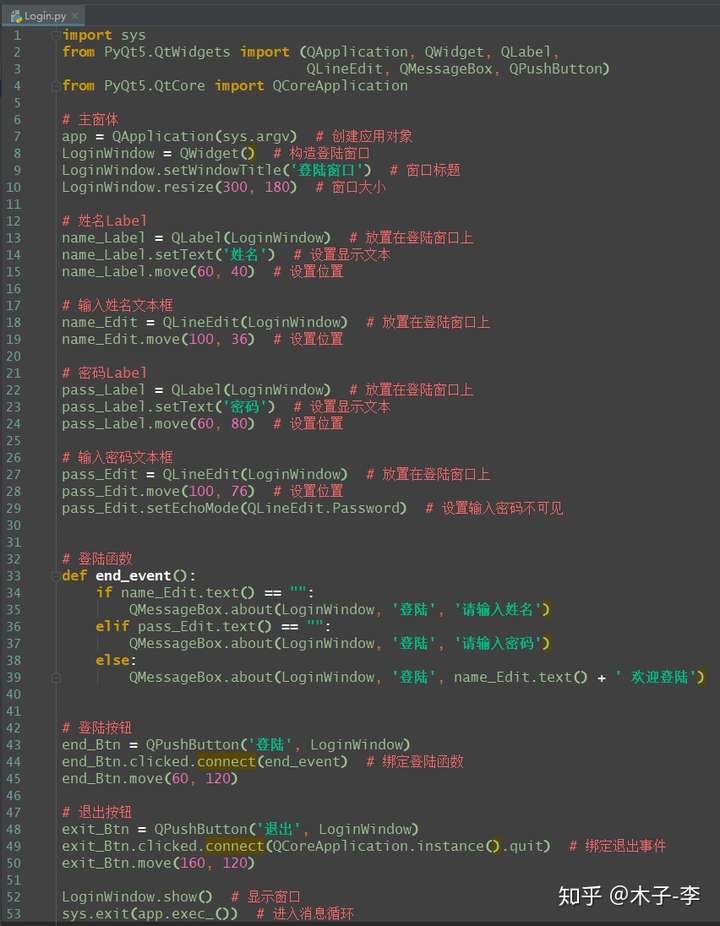
右键选择Run运行代码,一个简单的登陆窗口就制作完毕。

下面通过Qt Designer可视化排版制作窗体,看一下两者的区别
点击Tools——External Tools这里就有刚才添加的两个工具,选择Qt Designer

进入Qt Designer界面,选择Main Window,点击Create

在左侧有很多控件选项,在窗体上 添加以下控件,并设置属性:
两个
Label控件来显示姓名和密码,并在右侧修改控件的objectName
- 姓名标签:name_label
- 密码标签:pass_label
两个Line Edit控件来让用户输入单行文本,同样修改objectName属性,而其密码的输入框要设置不可见
- 姓名输入框:name_Edit
- 密码输入框:pass_Edit,修改echoMode属性为Password
两个Push Button控件让用户可以进行点击,修改objectName属性,
- 登陆按钮:end_Btn
- 退出按钮:exit_Btn
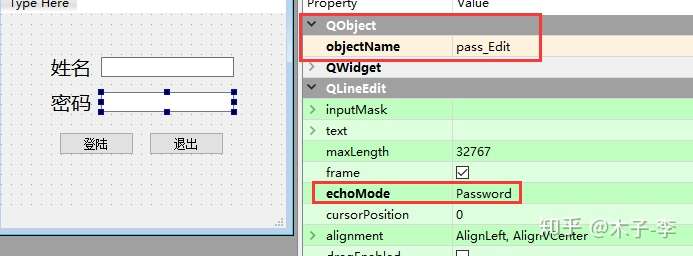
设置退出按钮的信号与槽
在右侧最下方选择Signal/Slot Editor
点击“+”号:
- Sender: 发送者 => 退出按钮exit_Btn
- Signal: 信号 => 单击clicked
- Receiver: 接受者 => 窗体MainWindow
- Slot: 槽 => 关闭事件close
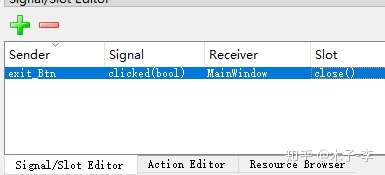
按Ctrl+R预览窗口,看是否是想要的界面。测试OK,保存文件到GUI项目下
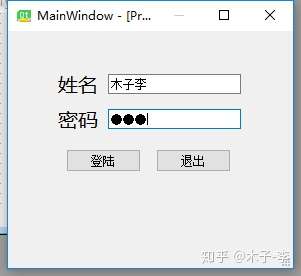
回到PyCharm,在GUI项目下面有一个MainWindow.ui, 就是刚在使用Qt Designer保存的文件,现在需要将这个文件转换成.py文件

在该文件上点击右键,选择PyUIC
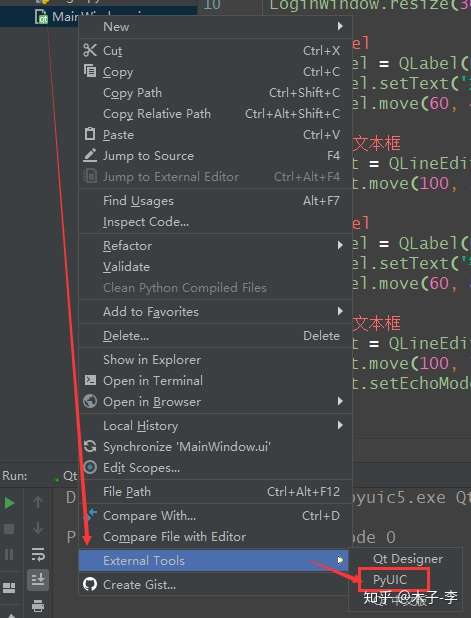
等程序运行完毕后,会多一个MainWindow.py的文件

里面已经帮我们编写了窗体的框架代码,但是这个文件无法运行,他只是定义了一个类。
新建一个Py文件,将这个窗体框架文件用import的方式导入进来,并编写如下代码
import sys
from PyQt5.QtWidgets import QApplication, QMainWindow,QMessageBox
from MainWindow import *
class MyWindow(QMainWindow,Ui_MainWindow):
def __init__(self, parent=None):
super(MyWindow, self).__init__(parent)
self.setupUi(self)
self.end_Btn.clicked.connect(self.end_event) # 绑定登陆函数
# 登陆函数
def end_event(self):
if self.name_Edit.text() == "":
QMessageBox.about(self, '登陆', '请输入姓名')
elif self.pass_Edit.text() == "":
QMessageBox.about(self, '登陆', '请输入密码')
else:
QMessageBox.about(self, '登陆', self.name_Edit.text() + ' 欢迎登陆')
if __name__ == '__main__':
app = QApplication(sys.argv)
myWin = MyWindow()
myWin.show()
sys.exit(app.exec_())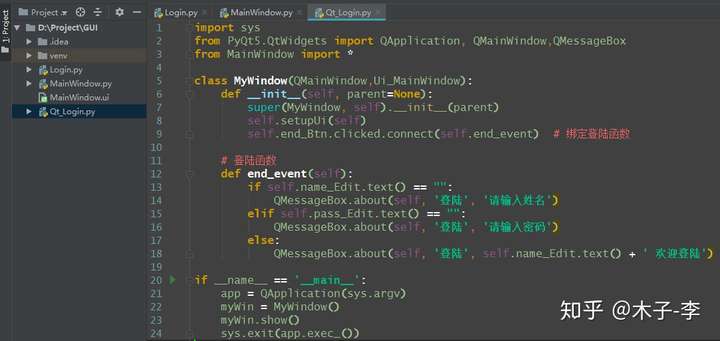
右键运行,得到和我们手动编写一样的窗口。
对比两者的区别
手动编写的时候,需要大量的代码和运算来设置窗体中的控件属性以及大小位置等。
而使用Qt Designer来做,
- 先通过可视化的排版。鼠标拖拽,点击就能很轻松的得到一个符合业务逻辑的窗体。
- 然后使用PyUIC将
.ui文件转换成.py。 - 最后新建一个文件,将创建好的窗体文件通过
import的方式导入即可 - 这样的好处是将业务逻辑代码和窗体代码分离。将主要精力放在业务逻辑上,而不是在美化窗体。
PyCharm中Qt Designer+PyUIC配置的更多相关文章
- PyCharm+Qt Designer+PyUIC安装配置教程
Qt Designer用于像VC++的MFC一样拖放.设计控件 PyUIC用于将Qt Designer生成的.ui文件转换成.py文件 Qt Designer和PyUIC都包含在PyQt5中,所以我们 ...
- PyCharm安装配置Qt Designer+PyUIC教程
原文写的不错,拿来大家都可以看一下 原文地址:https://www.cnblogs.com/lsdb/p/9121903.html https://www.cnblogs.com/tiankong2 ...
- PyCharm+PyQt5+Qt Designer配置
配置前提 因为本机已经配置完毕了,本次使用的是虚拟机中的Win7系统,Win10系统操作步骤完全一样,无任何区别 PyCharm (这个不多说,官网下载安装,我是用的是2019.3版本) Python ...
- pycharm中运行时添加配置 及pytest模式怎么修改为run模式
会发现不是控制台输出,而是pytest模式. 修改: 当运行时,发现无法运行: 然后点击Add Configuration, 点击加号,点击Python: 选择脚本路径和解释器.点击OK即可.
- PyCharm安装PyQt5及其工具(Qt Designer、PyUIC、PyRcc)详细教程
摘要:Qt是常用的用户界面设计工具,而在Python中则使用PyQt这一工具包,它是Python编程语言和Qt库的成功融合.这篇博文通过图文详细介绍在PyCharm中如何完整优雅地安装配置PyQt5的 ...
- Qt Designer设计 UI 文件并调用
本文介绍的是Qt Designer设计 UI 文件并调用,在坛子里逛了一圈,关于UI方面的好像不怎多,本篇给大家分享一下. AD: 2013云计算架构师峰会超低价抢票中 Qt Designer设计 U ...
- PyCharm+QT Designer整合
CMD下使用pip安装PyQt4或者PYQT5 这里要注意,你下载的PYQT5不包含QT designer 还要:pip3 install PyQt5-tools,好像Pyqt5中将designer分 ...
- PyCharm怎样添加Qt designer
cmd命令检查是否安装一下工具包 不存在,用pip 命令安装 添加环境变量; QT_QPA_PLATFORM_PLUGIN_PATH ---D:\VNConda\Lib\site-package ...
- QT designer的安装与汉化(pycharm)
QT designer的安装 1.安装好Python3的环境 添加环境变量,保证安装正确, 2.安装PyQt5 采用命令安装,Win+R,输入CMD,打开命令框,输入以下命令.后面是豆瓣的镜像地址,是 ...
随机推荐
- 双指针(最大删除子串)Codeforces Round #579 (Div. 3)--Remove the Substring (hard version)
题目链接:https://codeforces.com/contest/1203/problem/D2 题意: 给你S串.T串,问你最长删除多长的子串使得S串里仍然有T的子序列. 思路: 想了好久,先 ...
- 从入门到自闭之Python整型,字符串以及for循环
Day 01 整型: 对比: 在python 2 版本中有整型,长整型long 在python 3 版本中全部都是整型 用于计算和比较 整型和布尔值的转换 二进制转换成十进制: print (in ...
- Alibaba开源组件-分布式流量控制框架sentinel初探
Alibaba开源组件-分布式流量控制框架sentinel初探 2018年12月09日 18:23:11 SuperPurse 阅读数 1965更多 分类专栏: J2EE 版权声明:本文为博主原创 ...
- mongoDB数据库文件路径和数据操作
1.查看MongoDB在电脑上的安装路径 which mongod 2.默认mongodb 数据文件是放到根目录 data/db 文件夹下,如果没有这个文件,需要自行创建 mkdir -p /data ...
- reduce方法的封装使用
reduce()方法 语法: arr.reduce( function(previousValue, item, index, arr) { }, initialValue) previousValu ...
- 线程的函数中调用MFC对话框类的变量
线程的函数中调用MFC对话框类的变量多线程传输文件的对话框 现在想要在对话框上添加一个进度条 为进度条映射变量m_progress这就需要在传输一段文件后就更新m_progress的值使进度条前进 也 ...
- VUE实现国际化
一.前言 趁着11月的最后一天,来写一篇关于前端国际化的实践型博客.国际化应该都不陌生,就是一个网站.应用可以实现语言的切换. 在这就不谈原理,只说说如何实现中英文的切换.做技术的总得先把 demo ...
- selenium入门学习
在写爬虫的学习过程中,经常会有一些动态加载,有些是可以动过接口直接获取到,但是实在没办法,所以学习下selenium. 首先百度一下: Selenium [1] 是一个用于Web应用程序测试的工具. ...
- 【异常】org.apache.phoenix.exception.PhoenixIOException: SYSTEM:CATALOG
1 详细异常信息 rror: SYSTEM:CATALOG (state=,code=) org.apache.phoenix.exception.PhoenixIOException: SYSTEM ...
- 制作嵌入式linux内核
拿到一个嵌入式linux内核代码,首先make distclean 接下来,如果在x86平台,就直接make menuconfig,如果是在ARM平台,就直接make menuconfig ARCH= ...
